Włącz przekierowanie portów dla ASUS RT AC86U
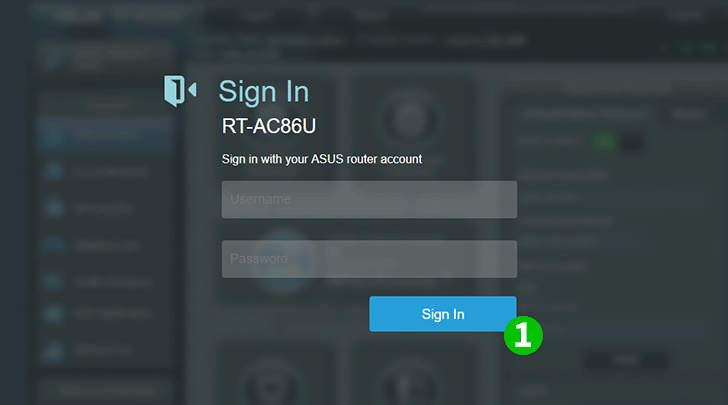
1 Zaloguj się do routera za pomocą swojej nazwy użytkownika i hasła (domyślny adres IP: 192.168.1.1 - domyślna nazwa użytkownika/hasło: admin)

2 W sekcji „ Advanced Settings ” w menu po lewej stronie wybierz „WAN”
3 Wybierz zakładkę „ Virtual Server / Port Forwarding ” u góry strony
4 Kliknij „ Yes ”, aby włączyć przekierowanie portów
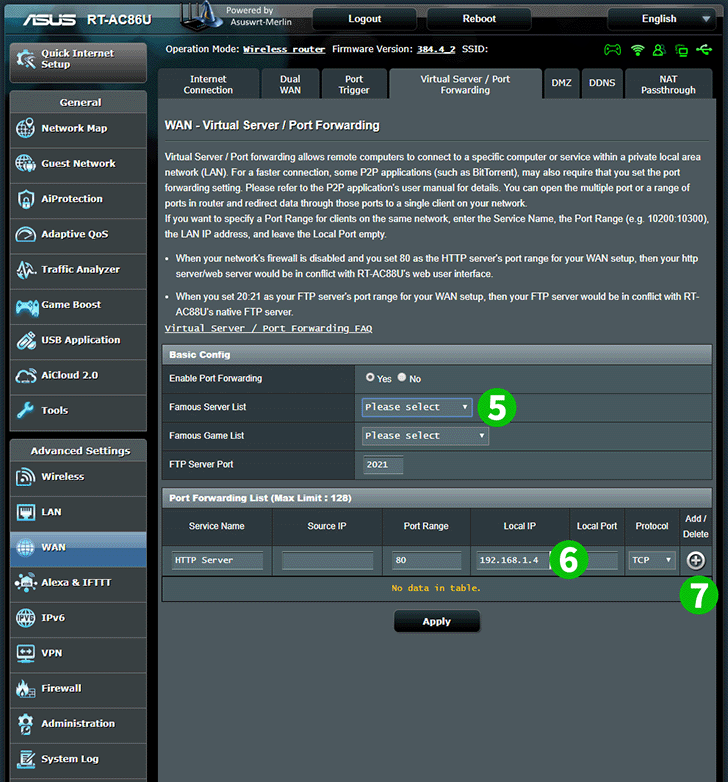
5 Z rozwijanego menu wybierz „HTTP”
6 Wpisz (najlepiej statyczny) adres IP komputera, na którym działa cFos Personal Net w polu „ Local IP ”
7 Kliknij ikonę „ Add ”

8 Naciśnij Apply „ Apply ”, aby zastosować listę
Przekierowanie portów jest teraz skonfigurowane dla twojego komputera!
Włącz przekierowanie portów dla ASUS RT AC86U
Instrukcje dotyczące aktywacji przekierowania portów dla ASUS RT-AC86U